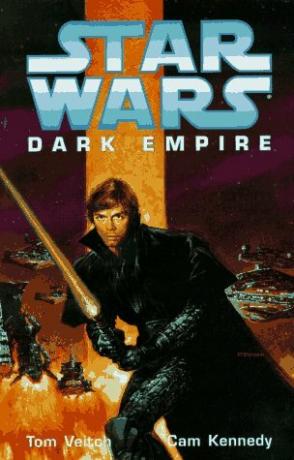Acum că primul sezon al Mandalorianul s-a terminat și ai urmărit-o pe toate The Simpsons episoade peste vacanță, s-ar putea să simți că este este timpul să renunți la Disney+. Poate că aveți o suprasolicitare de alegere între toate noile servicii și încercați să reduceți sau sunteți nu sunt incantat de titluri care sunt disponibile, anularea Disney+ este o opțiune la care v-ați înscris lunar sau ați cumpărat prețul anual al pachetului. In orice caz, anularea Disney+ este puțin complicat, în funcție de modul în care v-ați înscris în primul rând, dar vă vom ghida prin asta.
Cum să anulezi Disney+?
În cea mai mare parte, Disney a făcut relativ simplu să anuleze abonamentul, dar lucrurile se complică puțin dacă te-ai înscris pentru serviciile de pe telefon. Pentru majoritatea oamenilor, conectarea la contul dvs. Disney pe un browser web este cea mai simplă cale de anulare.
Conectați-vă la contul dvs. la disneyplus.com și faceți clic pe Profil în colțul din dreapta sus. De acolo, faceți clic pe opțiunea Cont și lângă abonament, veți face clic pe Opțiuni de miliarde. Veți fi direcționat către o pagină care va descrie tipul de abonament la care vă aflați, fie că este anual sau lunar. Pentru a anula complet, alegeți „Anulați abonamentul” unde, făcând clic pe acesta, veți ajunge la o altă pagină care vă va încerca să vă regândiți decizia. Această pagină vă va împărtăși câteva motive pentru care Disney+ este minunat și va trebui să faceți clic pe alt buton pentru a continua cu anularea. Alegeți „Anulare completă” – apoi vi se cere să selectați un motiv, pe care nu îl puteți sări. După ce faci toți acești pași, ar trebui să primești un e-mail cu adresa la care te-ai înscris, confirmând anularea.
Ce se întâmplă când anulez Disney+?
După ce apăsați butonul „anulare completă”, serviciul este încă disponibil până când atingeți următorul ciclu de facturare. Dacă anulați în ziua în care perioada de încercare gratuită s-a încheiat sau erați pe cale să începeți luna următoare, dar mai aveți câteva zile, veți avea în continuare acest timp pentru a putea accesa serviciile. Dacă ați anulat un abonament de un an, nu veți mai putea accesa odată ce întregul an s-a încheiat.
Cum să anulezi Disney+ dacă te-ai înscris pe telefonul tău sau pe o terță parte?
Aici lucrurile se complică puțin pentru oameni. Dacă v-ați înscris pentru serviciu pe telefonul dvs. sau pe o terță parte, cum ar fi App Store sau Google Play), pașii sunt puțin diferiți.
Pentru a anula pe iPhone, mergeți la Setări, atingeți-vă numele, care se află în partea de sus. De acolo, navigați la „Abonamente”, iar dacă v-ați înscris la Disney+ prin iPhone, Disney+ va apărea aici. Faceți clic pe Disney+ și selectați „Anulați abonamentul”.
Dacă v-ați înscris la Disney+ prin Google Play, deschideți magazinul pe telefonul dvs. Android, faceți clic pe Meniu, apoi pe Abonamente și de acolo navigați la Disney+ și selectați „Anulați abonamentul”.
Dacă nu sunteți sigur unde v-ați înscris, urmați aceiași pași pentru a anula folosind un browser web. Când ajungeți la Detalii de facturare, ar trebui să existe hyperlinkuri de urmat pentru a anula prin orice serviciu terță parte la care v-ați înscris.
Ce se întâmplă dacă mă răzgândesc și vreau din nou Disney+?
Dacă ai parcurs toți pașii pentru a anula și ai regretat, înregistrarea din nou este mult mai ușoară decât a fost anularea, pentru că desigur. Dacă doriți să vă reînregistrați sau să anulați anularea, accesați site-ul pe un browser web și conectați-vă din nou folosind adresa de e-mail și parola. Faceți clic pe Cont în ecranul din dreapta sus și reintroduceți informatorul dvs. de facturare. Din păcate, puteți folosi perioada de încercare gratuită de 7 zile o singură dată, per adresă de e-mail.